Cum să preluați fotografiile de rezervă Google
Google Fotografiile este o modalitate excelentă de a vă stoca imaginile și videoclipurile în cloud, astfel încât acestea să fie accesibile pe orice dispozitiv, în orice locație și ușor de împărtășește cu prietenii și familia. Pentru a vă asigura că fotografiile sunt stocate în Google și accesibile pe orice dispozitiv, descărcați Backup și sincronizare Google pentru tine calculator, ta dispozitive Android, și dispozitive iOS. Backup și sincronizare asigură stocarea în siguranță a fotografiilor dvs. în Google Foto, eliberând spațiu de stocare pe dispozitivele dvs. și că activitatea dvs. este sincronizată pe toate dispozitivele.
Dacă ștergeți din greșeală o fotografie sau un videoclip, Google îl ține la coșul de gunoi timp de 60 de zile, înainte ca acesta să dispară pentru totdeauna. Dar, îl puteți recupera înainte să se întâmple asta. Iată cum.
Google păstrează fotografiile în coșul de reciclare timp de 60 de zile. De asemenea, puteți goli manual coșul de reciclare înainte de 60 de zile și, dacă o faceți, toate fotografiile pe care le-ați trimis acolo dispar. Există, de asemenea, o opțiune de a șterge definitiv o fotografie individuală, iar fotografiile șterse în acest fel nu pot fi recuperate.
Cum să preluați fotografiile de rezervă Google pe computerul dvs
Pentru a recupera fotografiile Google șterse pe computer, urmați aceste instrucțiuni pas cu pas:
Pentru a recupera fotografiile de pe computer, mai întâi conectați-vă la contul Google în care au fost stocate imaginile.
-
Deschis Google Foto.
De asemenea, puteți accesa articolele din coșul de gunoi Google făcând clic pe cele trei bare orizontale din partea stângă sus a ecranului și atingând Gunoi în meniul pop-out.
-
Deschis Coșul de gunoi Google Foto. Îl puteți găsi apăsând pictograma de meniu din partea stângă.
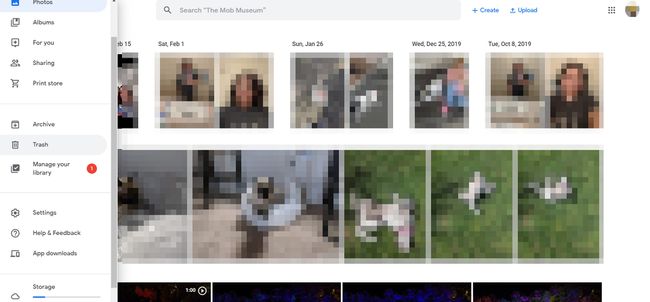
Găsiți fotografiile sau videoclipurile pe care doriți să le restaurați și faceți clic pe mic bifează marcajul în cadrul cercului din stânga sus al fiecăruia.
-
Selectează Restabili link din colțul din dreapta sus al ecranului.

Cum să preluați fotografiile de rezervă Google pe Android și iOS
Procesul de recuperare a conținutului șters din Google Foto pe Android și iOS diferă ușor de metoda PC.
Deschideți aplicația Google Foto și atingeți meniul barei orizontale din partea stângă sus a ecranului.
Selectați Gunoi.
Dacă sunteți pe Android, atingeți Restabili link din partea dreaptă sus a ecranului. Dacă sunteți pe iOS, atingeți Selectați.
-
Un cerc transparent apare în partea din stânga sus a fiecărei fotografii din coșul de gunoi. Atingeți pe fiecare pe care doriți să îl restaurați.

După ce toate fotografiile sunt selectate, atingeți Restabili în partea de jos a ecranului.
Ce se întâmplă când restabiliți o fotografie Google
Odată ce Google finalizează procesul de restaurare, toate imaginile sau videoclipurile pe care le-ați selectat apar automat înapoi în biblioteca Google Foto. Apar și în orice Google Photo Albums le-ai avut anterior. Acum puteți accesa imaginile de pe orice dispozitiv conectat la cont.
Ce să faci dacă fotografia nu este în coșul de gunoi
Dacă nu reușiți să vă găsiți fotografiile lipsă în coșul de gunoi și ați depășit termenul de expirare de 60 de zile, este posibil să mai aveți speranțe în restabilirea imaginilor pierdute. Iată câteva lucruri pe care le puteți încerca:
- Când ștergeți fotografii și videoclipuri din Google Foto, Google nu le șterge automat din Blogger, YouTube, sau Gmail. Pentru a șterge fotografiile din aceste servicii, trebuie să le ștergeți în cadrul fiecărui serviciu. Dacă ați adăugat vreuna dintre fotografii la oricare dintre aceste servicii, acestea vor fi în continuare acolo.
- Verificați toate albumele dvs. foto Google pentru a vedea dacă imaginea pe care o căutați se poate ascunde acolo.
- Dacă aveți mai multe conturi Google, conectați-vă la celelalte conturi pentru a vedea dacă fotografia poate fi stocată acolo.
- Dacă ați distribuit fotografia cu altcineva, cereți-i să-și verifice mesajele de e-mail sau stocarea dispozitivului pentru a vedea dacă fotografiile sunt încă acolo.
Puteți șterge fotografii dintr-un album Google Foto numai dacă sunteți proprietarul fotografiilor. Nu puteți șterge fotografii dintr-un album pe care nu îl dețineți. Numai proprietarul poate elimina imagini dintr-un album partajat.
Google Foto nu se sincronizează pe dispozitive? Incearca asta
Dacă dispozitivele dvs. nu par să se sincronizeze pe toate dispozitivele dvs., deschideți meniul Google Photo și accesați Setări a se asigura ca Backup și sincronizare Google este pornit.
